1、打开excel,在菜单栏点击工具--控件--插入--其他控件。
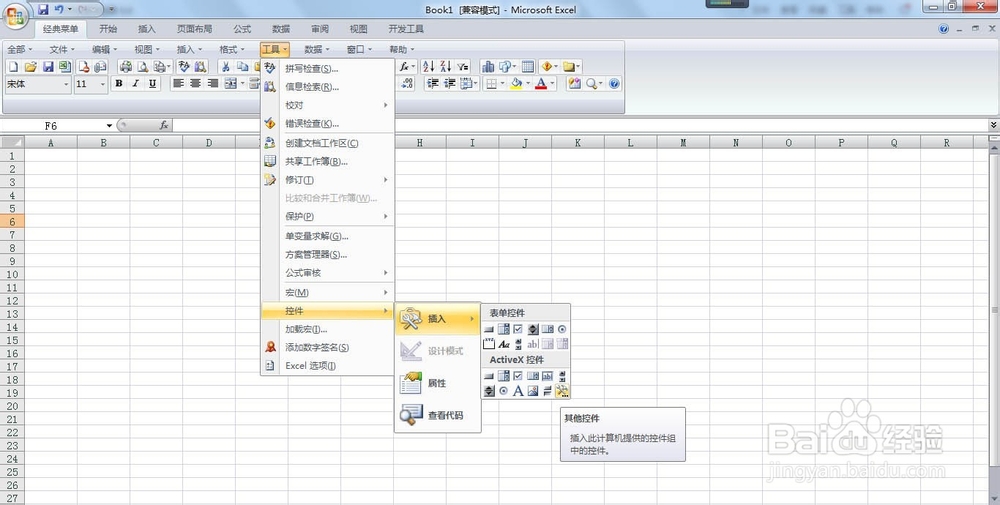
2、在打开的其他控件窗口中找到并选中Microsoft BarCode 控件 9.0,点确定。

3、这时鼠标指针会变成“+”,按住鼠标左键拖动,会出现一个新的条形码。

4、条形码与编号连接才有意义,在A1单元格输入编号,如2017092200001,然后在条形码上右击选择属性。
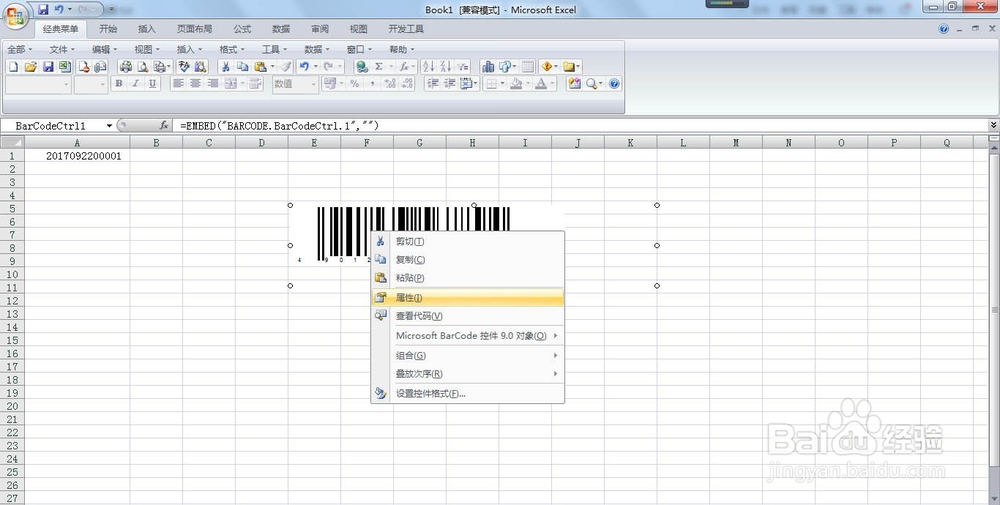
5、在弹出的属性对话框中找到LinkedCell,在其右侧输入A1,敲下回车,这时倒数第三行的Value后面的数值变成了A1单元格的数值。

6、关闭属性窗口,再次右击条形码控件,选择Microsoft BarCode 控件 9.0 对象--属性,弹出Microsoft BarCode 控件 9.0 属性对话框,根据需要修改样式、方向、是否进行有效性验证等。

7、最后是比较重要的一步,在菜单栏点击工具--控件--设计模式,这时条形码变成受保护不可编辑状态,这样当A1单元格中的编码改变后,条形码会自动更新。

